Εξαγάγετε όλες τις λέξεις εκτός από την πρώτη ή την τελευταία από ένα κελί στο Excel
Σε αυτό το σεμινάριο, θα μάθουμε πώς να χρησιμοποιούμε τύπους για την εξαγωγή όλων των λέξεων από ένα κελί εκτός από την πρώτη ή την τελευταία στο Excel.

Εξαγάγετε όλες τις λέξεις, αλλά πρώτα από ένα κελί στο Excel
Εξαγάγετε όλες τις λέξεις αλλά διαρκούν από ένα κελί στο Excel
Εξαγάγετε όλες τις λέξεις, αλλά πρώτα από ένα κελί στο Excel
Όπως φαίνεται στο παρακάτω στιγμιότυπο οθόνης, θέλετε να εξαγάγετε όλες τις λέξεις από κάθε κελί στη στήλη Β, εκτός από την πρώτη, μπορείτε να χρησιμοποιήσετε έναν συνδυασμό των συναρτήσεων RIGHT, LEN και FIND για να το επιτύχετε. Κάντε τα εξής:

Γενική φόρμουλα
=RIGHT(text_string,LEN(text_string)-FIND(" ",text_string,1))
Επιχειρήματα
Συμβολοσειρά_ κειμένου: Η συμβολοσειρά κειμένου που θα εξαγάγετε όλες τις λέξεις από αυτήν εκτός από την πρώτη. Μπορεί να είναι:
- Η συμβολοσειρά κειμένου που περικλείεται σε εισαγωγικά.
- Ή μια αναφορά σε ένα κελί που περιέχει τη συμβολοσειρά κειμένου.
Πώς να χρησιμοποιήσετε αυτόν τον τύπο;
1. Επιλέξτε ένα κενό κελί για να εξάγετε τις εξαγόμενες λέξεις. Σε αυτήν την περίπτωση, επιλέγω το κελί D3.
2. Εισαγάγετε τον παρακάτω τύπο και πατήστε το εισάγετε κλειδί. Και, στη συνέχεια, επιλέξτε και σύρετε το κελί τύπου μέχρι κάτω για να το εφαρμόσετε σε άλλα κελιά.
=RIGHT(B3,LEN(B3)-FIND(" ",B3,1))
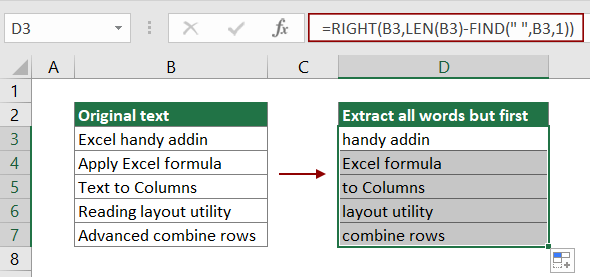
Τώρα όλες οι λέξεις σε συγκεκριμένα κελιά εξάγονται εκτός από τις πρώτες λέξεις.
Note: Σε αυτόν τον παραπάνω τύπο, το B3 είναι το κελί που περιέχει τις λέξεις που θα εξαγάγετε εκτός από την πρώτη. Αλλάξτε το ανάλογα με τις ανάγκες σας.
Πώς λειτουργεί αυτός ο τύπος;
=RIGHT(B3,LEN(B3)-FIND(" ",B3,1))
1. LEN(B3): Η συνάρτηση LEN υπολογίζει το συνολικό μήκος του εύχρηστου πρόσθετου του Excel και επιστρέφει το αποτέλεσμα ως 17.
2. FIND(" ",B3,1): Καθώς οι λέξεις διαχωρίζονται με κενό, εδώ η συνάρτηση FIND εντοπίζει τη θέση του πρώτου διαστήματος στο εύχρηστο πρόσθετο του Excel και επιστρέφει το αποτέλεσμα ως 6.
3. RIGHT(B3,17-6): Η RIGHT συνάρτηση εξάγει 11 χαρακτήρες (17-6 = 11) από τη δεξιά πλευρά της συμβολοσειράς κειμένου "Excel handy addin". Το αποτέλεσμα είναι "εύχρηστο πρόσθετο".
Εξαγάγετε όλες τις λέξεις αλλά διαρκούν από ένα κελί στο Excel
Σε αυτήν την ενότητα, πρόκειται να χρησιμοποιήσουμε έναν συνδυασμό των συναρτήσεων LEFT, FIND, SUBSTITUTE και LEN για εξαγωγή όλων των λέξεων εκτός από την τελευταία από ένα συγκεκριμένο κελί στο Excel.

Γενική φόρμουλα
=LEFT(text_string,FIND("[",SUBSTITUTE(text_string," ","[",LEN(text_string)-LEN(SUBSTITUTE(text_string," ",""))))-1)
Επιχειρήματα
Συμβολοσειρά_ κειμένου: Η συμβολοσειρά κειμένου που θα εξαγάγετε όλες τις λέξεις από αυτήν εκτός από την τελευταία. Μπορεί να είναι:
- Η συμβολοσειρά κειμένου που περικλείεται σε εισαγωγικά.
- Ή μια αναφορά σε ένα κελί που περιέχει τη συμβολοσειρά κειμένου.
Πώς να χρησιμοποιήσετε αυτόν τον τύπο;
1. Επιλέξτε ένα κενό κελί (όπως D3 σε αυτήν την περίπτωση) για να εξάγετε τις εξαγόμενες λέξεις.
2. Εισαγάγετε τον παρακάτω τύπο και πατήστε το εισάγετε κλειδί. Και έπειτα σύρετε το κελί τύπου μέχρι κάτω για να το εφαρμόσετε σε άλλα κελιά.
=LEFT(B3,FIND("[",SUBSTITUTE(B3," ","[",LEN(B3)-LEN(SUBSTITUTE(B3," ",""))))-1)

Τώρα όλες οι λέξεις σε συγκεκριμένα κελιά εξάγονται εκτός από τις τελευταίες λέξεις.
Note: Σε αυτόν τον παραπάνω τύπο, το B3 είναι το κελί που περιέχει τις λέξεις που θα εξαγάγετε εκτός από την τελευταία. Αλλάξτε το ανάλογα με τις ανάγκες σας.
Πώς λειτουργεί αυτός ο τύπος;
=LEFT(B3,FIND("[",SUBSTITUTE(B3," ","[",LEN(B3)-LEN(SUBSTITUTE(B3," ",""))))-1)
1. SUBSTITUTE(B3," ","[",LEN(B3)-LEN(SUBSTITUTE(B3," ","")))
- LEN(B3): Η συνάρτηση LEN υπολογίζει το συνολικό μήκος του κειμένου "Excel handy addin" και επιστρέφει το αποτέλεσμα ως 17.
- LEN(SUBSTITUTE(B3," ","")): Η συνάρτηση SUBSTITUTE καταργεί όλα τα κενά στο "Excel εύχρηστο πρόσθετο" και επιστρέφει "Excelhandyaddin" και, στη συνέχεια, η συνάρτηση LEN υπολογίζει το συνολικό μήκος του κειμένου "Excelhandyaddin". Το τελικό αποτέλεσμα είναι 15;
- SUBSTITUTE(B3," ","[",17-15)): SUBSTITUTE (B3, "", "[", 2)) Η συνάρτηση SUBSTITUTE αντικαθιστά το δεύτερο κενό στο "Excel εύχρηστο πρόσθετο" με χαρακτήρα "[" και επιστρέφει το αποτέλεσμα ως "Excel handy [addin".
2. FIND("[","Excel handy[addin")
- Η συνάρτηση FIND εντοπίζει τη θέση του χαρακτήρα "[" σε συμβολοσειρά κειμένου "Excel handy [addin". Εδώ ο χαρακτήρας "[" βρίσκεται στη 12η θέση στη συμβολοσειρά κειμένου, οπότε επιστρέφει το αποτέλεσμα ως 12.
3. =LEFT(B3,12-1)
- Η συνάρτηση LEFT εξάγει 11 χαρακτήρες (12-1 = 11) από την αριστερή πλευρά της συμβολοσειράς κειμένου "Excel handy addin". Το αποτέλεσμα είναι "Excel εύχρηστο".
Σχετικές λειτουργίες
Λειτουργία Excel RIGHT
Η συνάρτηση Excel RIGHT εξάγει έναν συγκεκριμένο αριθμό χαρακτήρων από τη δεξιά πλευρά της συμβολοσειράς κειμένου.
Λειτουργία Excel LEN
Η συνάρτηση Excel LEN επιστρέφει τον αριθμό χαρακτήρων σε μια συμβολοσειρά κειμένου.
Συνάρτηση Excel FIND
Η συνάρτηση Excel FIND βρίσκει μια συμβολοσειρά μέσα σε μια άλλη συμβολοσειρά και επιστρέφει την αρχική θέση της συμβολοσειράς μέσα σε μια άλλη.
Συνάρτηση Excel LEFT
Η συνάρτηση Excel LEFT εξάγει τον δεδομένο αριθμό χαρακτήρων από την αριστερή πλευρά μιας παρεχόμενης συμβολοσειράς.
Συνάρτηση Excel SUBSTITUTE
Η συνάρτηση Excel SUBSTITUTE αντικαθιστά κείμενο ή χαρακτήρες σε μια συμβολοσειρά κειμένου με άλλο κείμενο ή χαρακτήρες.
Σχετικοί τύποι
Εξαγάγετε πολλές γραμμές από ένα κελί
Εάν έχετε μια λίστα συμβολοσειρών κειμένου που διαχωρίζονται με αλλαγές γραμμής (που συμβαίνει πατώντας τα πλήκτρα Alt + Enter κατά την εισαγωγή του κειμένου) και θέλετε να εξαγάγετε αυτές τις γραμμές κειμένου σε πολλά κελιά, ο τύπος σε αυτό το σεμινάριο εύνοια.
Εξαγωγή τελευταίας γραμμής κειμένου από κελί πολλαπλών γραμμών
Για να εξαγάγετε την τελευταία γραμμή κειμένου από μια συμβολοσειρά κειμένου που διαχωρίζεται με αλλαγές γραμμής, ένας τύπος σε αυτό το σεμινάριο μπορεί να σας βοηθήσει να αντιμετωπίσετε αυτήν την εργασία στο Excel.
Εξαγωγή Nth Word από συμβολοσειρά κειμένου στο Excel
Αυτό το άρθρο εξηγεί πώς να χρησιμοποιήσετε έναν τύπο για να εξαγάγετε τη συγκεκριμένη nth λέξη από μια συμβολοσειρά κειμένου σε ένα κελί στο Excel.
Εξαγωγή δύο τελευταίων λέξεων από ένα κελί στο Excel
Αυτό το σεμινάριο εξηγεί πώς να χρησιμοποιήσετε τον τύπο για να εξαγάγετε τις δύο τελευταίες λέξεις από ένα κελί στο Excel.
Εξαγάγετε το Word που ξεκινά με έναν συγκεκριμένο χαρακτήρα στο Excel
Αυτό το σεμινάριο παρέχει έναν τύπο με λεπτομερή βήματα για να σας βοηθήσει να εξαγάγετε τη λέξη που ξεκινά με έναν συγκεκριμένο χαρακτήρα από μια συμβολοσειρά κειμένου σε ένα κελί στο Excel.
Τα καλύτερα εργαλεία παραγωγικότητας του Office
Kutools για Excel - Σας βοηθά να ξεχωρίζετε από το πλήθος
Το Kutools για το Excel διαθέτει πάνω από 300 δυνατότητες, Διασφάλιση ότι αυτό που χρειάζεστε είναι μόνο ένα κλικ μακριά...

Καρτέλα Office - Ενεργοποίηση ανάγνωσης με καρτέλες και επεξεργασία στο Microsoft Office (συμπεριλάβετε το Excel)
- Ένα δευτερόλεπτο για εναλλαγή μεταξύ δεκάδων ανοιχτών εγγράφων!
- Μειώστε εκατοντάδες κλικ ποντικιού για εσάς καθημερινά, πείτε αντίο στο χέρι του ποντικιού.
- Αυξάνει την παραγωγικότητά σας κατά 50% κατά την προβολή και την επεξεργασία πολλών εγγράφων.
- Φέρνει αποτελεσματικές καρτέλες στο Office (συμπεριλαμβανομένου του Excel), όπως ακριβώς το Chrome, το Edge και το Firefox.
